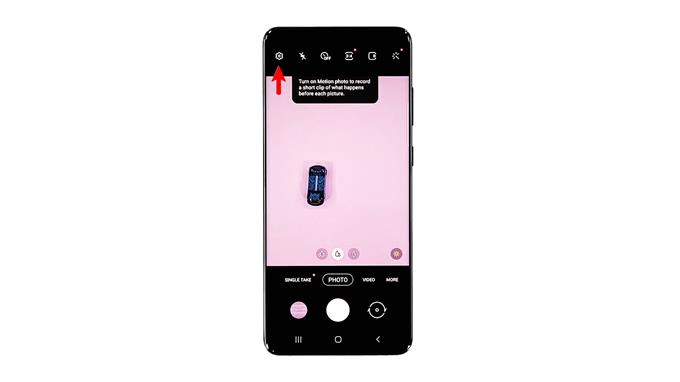In questo tutorial, ti mostreremo come ripristinare le impostazioni della fotocamera sul tuo Samsung Galaxy A71. È stato dimostrato che tale procedura risolve qualsiasi problema minore con la fotocamera. In questo modo lo riporterai alla sua configurazione predefinita. Continua a leggere per saperne di più.
Anche le applicazioni e le funzionalità principali come la fotocamera possono soccombere ad alcuni problemi. Quando ciò accade, una delle cose che puoi fare è ripristinare le sue impostazioni in modo che venga riportato alla sua configurazione predefinita.
La maggior parte delle volte sarà sufficiente per risolvere il problema, anche se ci sono momenti in cui è necessario fare di più. Il ripristino delle impostazioni dovrebbe essere sempre tra le prime procedure da eseguire, soprattutto se stai cercando di risolvere un problema che non capisci.
Ripristina le impostazioni della fotocamera su Galaxy A71
Esistono un paio di metodi che puoi utilizzare per ripristinare la fotocamera del telefono. Il primo può essere trovato avviando la fotocamera, mentre il secondo può essere eseguito tramite Impostazioni.
1. Per iniziare, avvia la Fotocamera.
2. Cerca l’icona a forma di ingranaggio nell’angolo in alto a sinistra dello schermo. Toccalo per aprire le impostazioni della fotocamera.
3. Scorri fino in fondo per trovare Ripristina impostazioni. Una volta trovato, toccalo, quindi tocca Ripristina per confermare.
Questo metodo da solo può risolvere eventuali problemi minori relativi alla fotocamera.
4. Se desideri utilizzare l’altro metodo, tutto ciò che devi fare è toccare e tenere premuta l’icona della fotocamera finché non viene visualizzato il menu delle opzioni.
5. Cerca l’icona delle informazioni sull’app, quindi toccala.
6. Scorri un po’ verso il basso per trovare Archiviazione e, una volta trovato, toccalo.
7. Tocca Cancella cache. Tocca Cancella dati, quindi tocca OK per confermare.
Questa procedura ha lo stesso effetto del metodo precedente.
Se in precedenza hai avuto problemi durante l’utilizzo della fotocamera del telefono, probabilmente ora sono stati risolti.
Speriamo che questo semplice video tutorial possa essere utile.
Sostienici iscrivendoti al nostro canale YouTube. Grazie per aver letto!